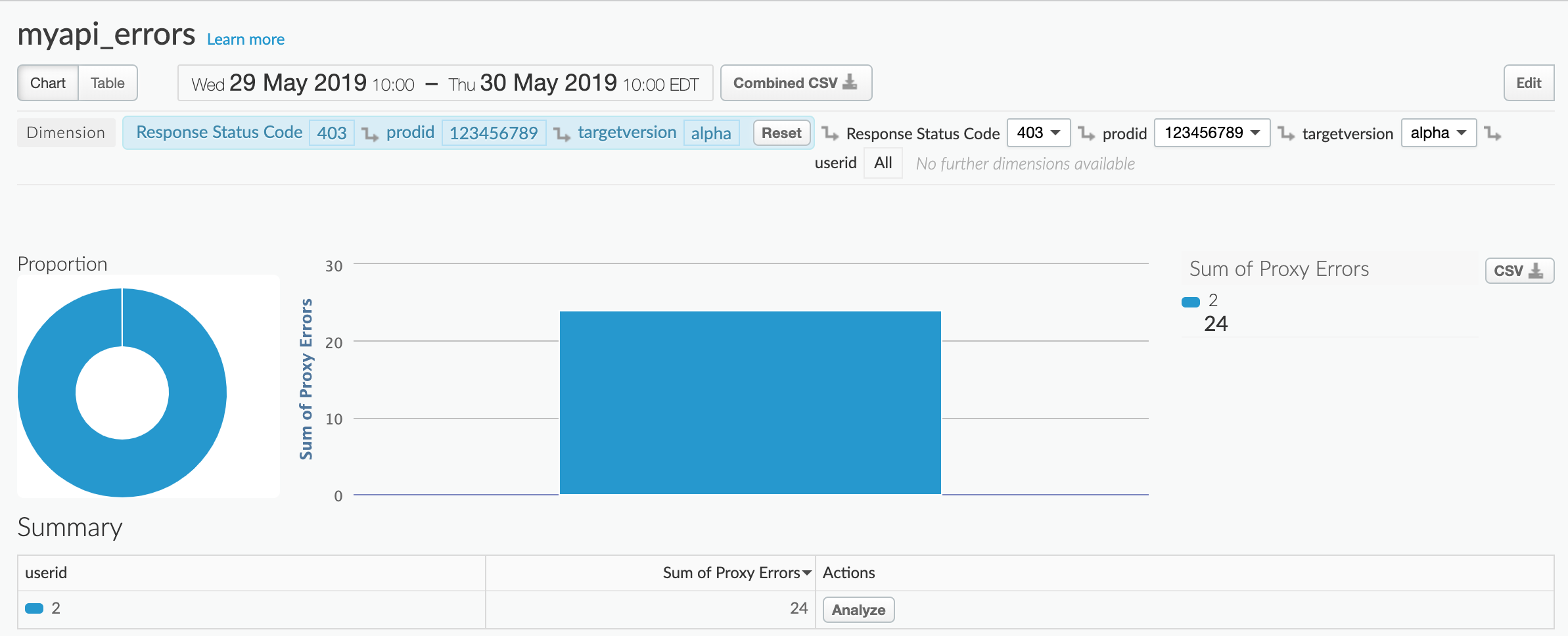Вы просматриваете документацию Apigee Edge .
Перейдите к документации Apigee X. информация
Пользовательские отчеты позволяют детализировать конкретные показатели API и просматривать именно те данные, которые вы хотите видеть. На панелях мониторинга API вы можете создать собственный отчет с предустановленными фильтрами и метриками на основе условий, настроенных во время создания. Кроме того, в отчете автоматически настраивается набор параметров и показателей по умолчанию .
Создайте собственный отчет на основе вашего контекста
Быстро создавайте собственные отчеты на основе вашего контекста, как показано в следующей таблице. На странице «Пользовательские отчеты» пользовательские отчеты, созданные с помощью мониторинга API, имеют уникальные имена (по умолчанию), как указано в таблице; вы можете изменить имя при редактировании пользовательского отчета.
| Пользовательский контекст отчета | Соглашение об именах по умолчанию для пользовательского отчета |
|---|---|
| Последняя панель мониторинга | API Monitoring Recent Generated |
| Панель управления временной шкалой | API Monitoring Timeline Generated |
| Исследуйте панель мониторинга | API Monitoring Investigate Generated |
| Состояние оповещения | API Monitoring Generated: alert-name |
Параметр и показатели по умолчанию
По умолчанию пользовательский отчет будет включать параметры и показатели, перечисленные в следующей таблице для всех отчетов, созданных мониторингом API.
| Компонент | По умолчанию |
|---|---|
| Размеры | Запрос URI |
| Метрики |
|
Редактировать специальный отчет
Как упоминалось в предыдущем разделе, в пользовательских отчетах предварительно настроен набор параметров и показателей по умолчанию для мониторинга API. После создания вы можете редактировать пользовательский отчет, добавляя или удаляя показатели и параметры по мере необходимости. Например, вы можете сузить расследование до определенного токена доступа, приложения разработчика, прокси-сервера API или идентификатора запроса.
В следующем настраиваемом отчете вы добавляете предопределенное измерение Gateway Flow ID , где Gateway Flow ID содержит уникальный UUID каждого запроса API, отправленного в Edge. Обратите внимание, что в отчете уже используется измерение Request URI :
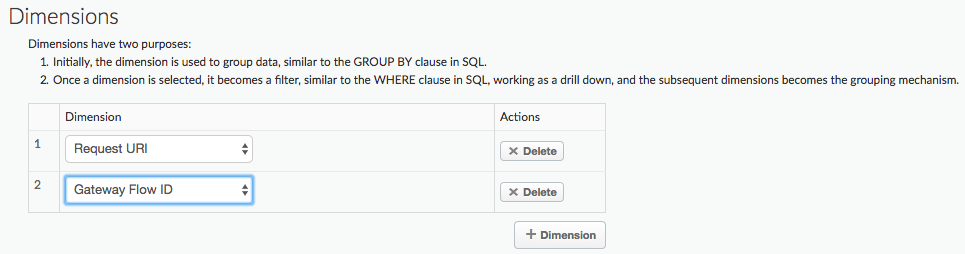
В следующем примере в пользовательский отчет добавляется измерение Client ID . Измерение Client ID содержит потребительский ключ (ключ API) разработчика, выполняющего вызов API, независимо от того, передается ли он в запросе как ключ API или включен в токен OAuth:
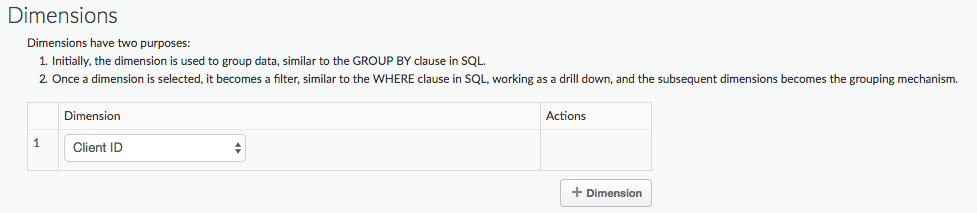
Пользовательский отчет содержит информацию для всех значений Client ID . В следующем примере добавляется фильтр, позволяющий создать собственный отчет для определенного Client ID :

Дополнительную информацию обо всех предопределенных параметрах и показателях, которые можно добавить в отчет, см. в разделе Справочник по метрикам, измерениям и фильтрам Google Analytics .
В следующем примере вы добавляете фильтр в пользовательский отчет, который фиксирует метрики и измерения по умолчанию для кода ошибки policies.ratelimit.QuotaViolation и кодов состояния 5xx:
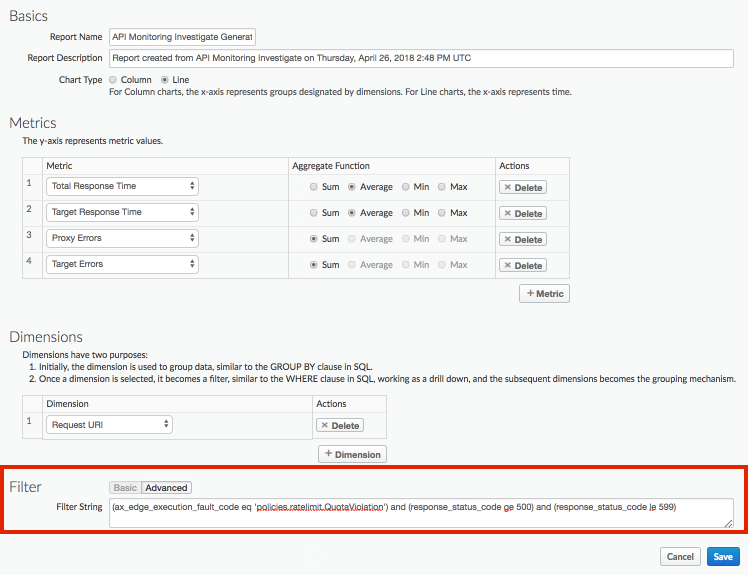
Полную информацию о том, как редактировать специальный отчет, см. в разделе «Управление пользовательскими отчетами» .
Пример. Использование настраиваемых отчетов для диагностики проблем с развертыванием.
Прикрепите политику СтатистикаКоллектор к своим прокси-серверам API, чтобы собирать пользовательские аналитические данные, такие как идентификатор пользователя или продукта, цена, действие REST, целевая версия, целевой URL-адрес и длина сообщения. Данные могут поступать из переменных потока, предопределенных Apigee, заголовков запросов, параметров запроса или определяемых вами пользовательских переменных.
Например, запросы к вашему прокси-серверу API включают заголовки для идентификатора продукта, идентификатора пользователя и версии целевого сервера. Этот запрос может иметь форму:
curl -H "prodid:123456" -H "userid:98765" -H "targetversion:beta" http://myapi.com/myapi
Затем вы можете использовать информацию в заголовках, чтобы диагностировать проблемы во время выполнения вашего прокси-сервера API.
Чтобы создать собственный отчет для этих заголовков:
Добавьте политику СтатистикаКоллектор в свой API, чтобы фиксировать значения пользовательских заголовков:
<StatisticsCollector name="publishPurchaseDetails"> <Statistics> <Statistic name="prodid" ref="request.header.prodid" type="integer">0</Statistic> <Statistic name="userid" ref="request.header.userid" type="integer">0</Statistic> <Statistic name="targetversion" ref="request.header.targetversion" type="string">alpha</Statistic> </Statistics> </StatisticsCollector>
Разверните свой прокси-сервер и дайте ему время получить доступ.
Нажмите «Анализ» > «Мониторинг API» > «Недавние» в пользовательском интерфейсе Edge, чтобы просмотреть любые проблемы с вашим API. Обратите внимание, что вы получаете ошибки 4xx и 5xx для прокси-сервера myapi :
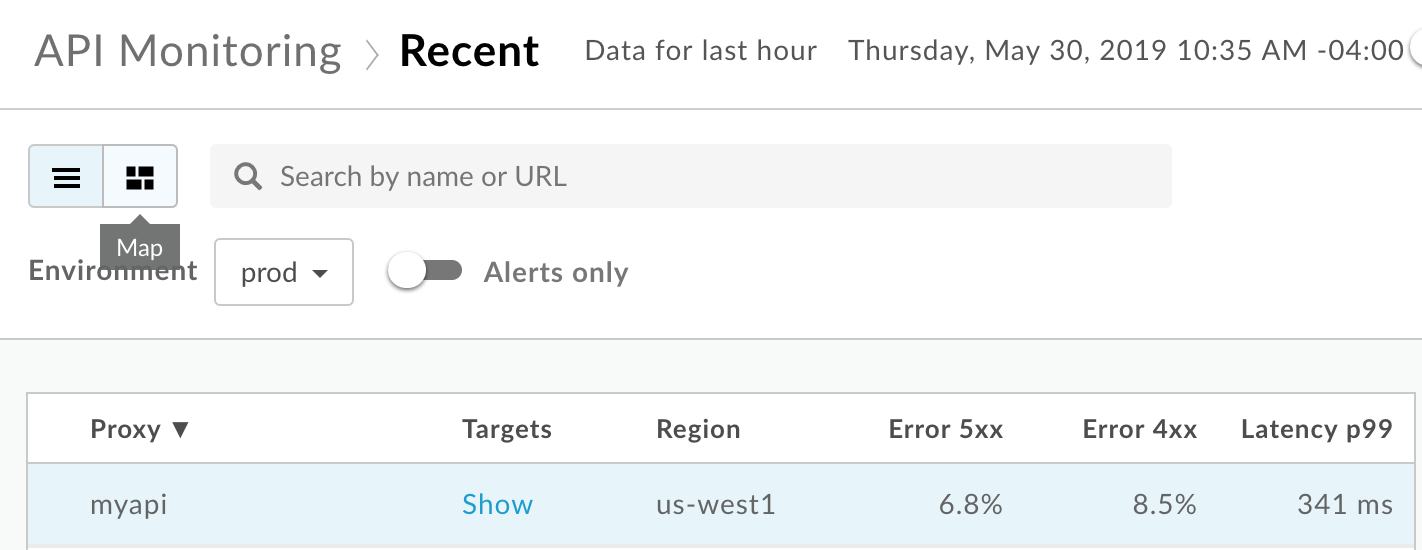
Выберите строку прокси-сервера myapi , чтобы просмотреть дополнительные сведения на правой панели панели «Недавние».
На правой панели панели «Недавние» выберите
 > Просмотр в Investigate , чтобы получить доступ к информационной панели Investigate:
> Просмотр в Investigate , чтобы получить доступ к информационной панели Investigate: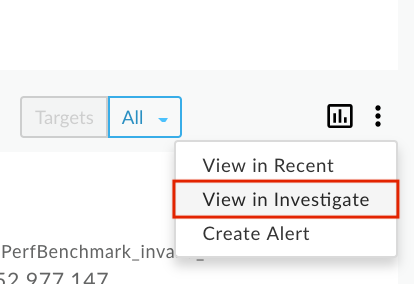
Отфильтруйте панель Investigate по прокси-серверу myapi , а затем просмотрите код состояния на верхней диаграмме. Обратите внимание, что вы получаете ошибки 403 и 501:
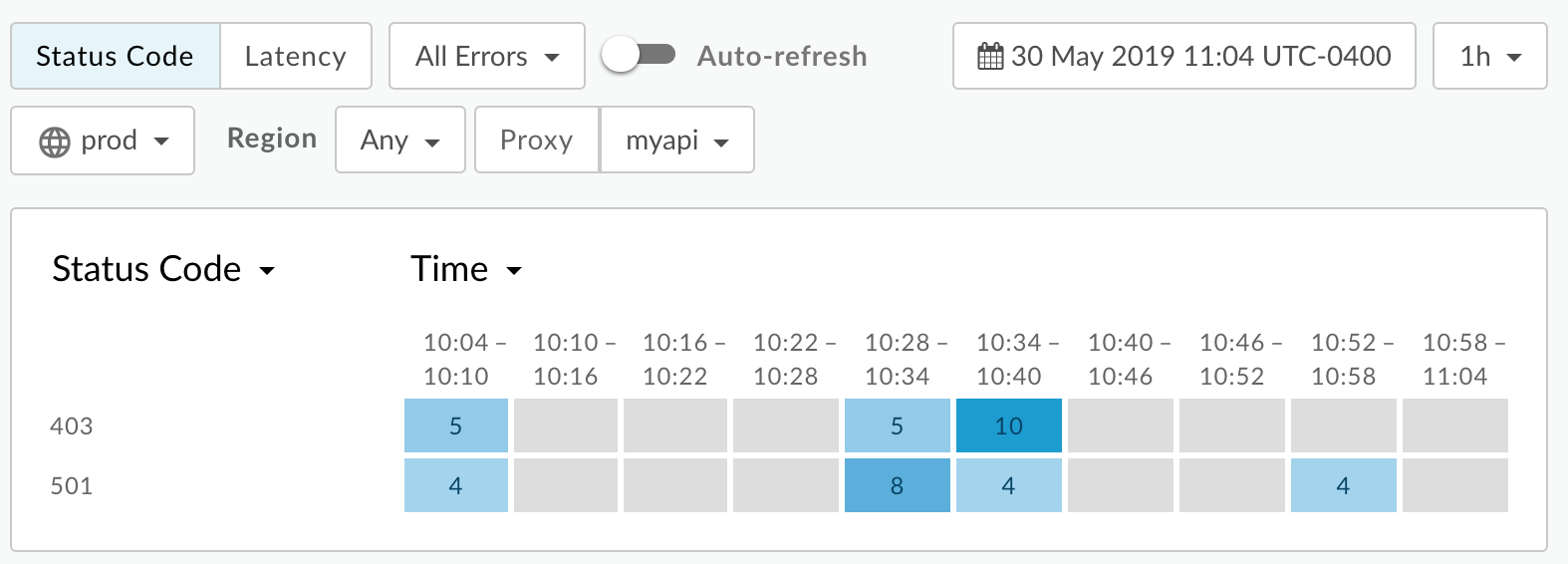
В пользовательском интерфейсе Edge выберите «Аналитика» > «Пользовательские отчеты» > «Отчеты», чтобы создать собственный отчет, включающий значения этих специальных показателей в качестве измерения.
Выберите + Пользовательский отчет , чтобы создать собственный отчет с именем myapi_errors .
Выберите «Ошибки прокси» для показателя и установите для агрегатной функции значение «Сумма» . При желании вы можете добавить дополнительные показатели.
Выберите предопределенное измерение кода состояния ответа , а затем добавьте в измерения три пользовательские статистики: prodid , targetersion и userid :
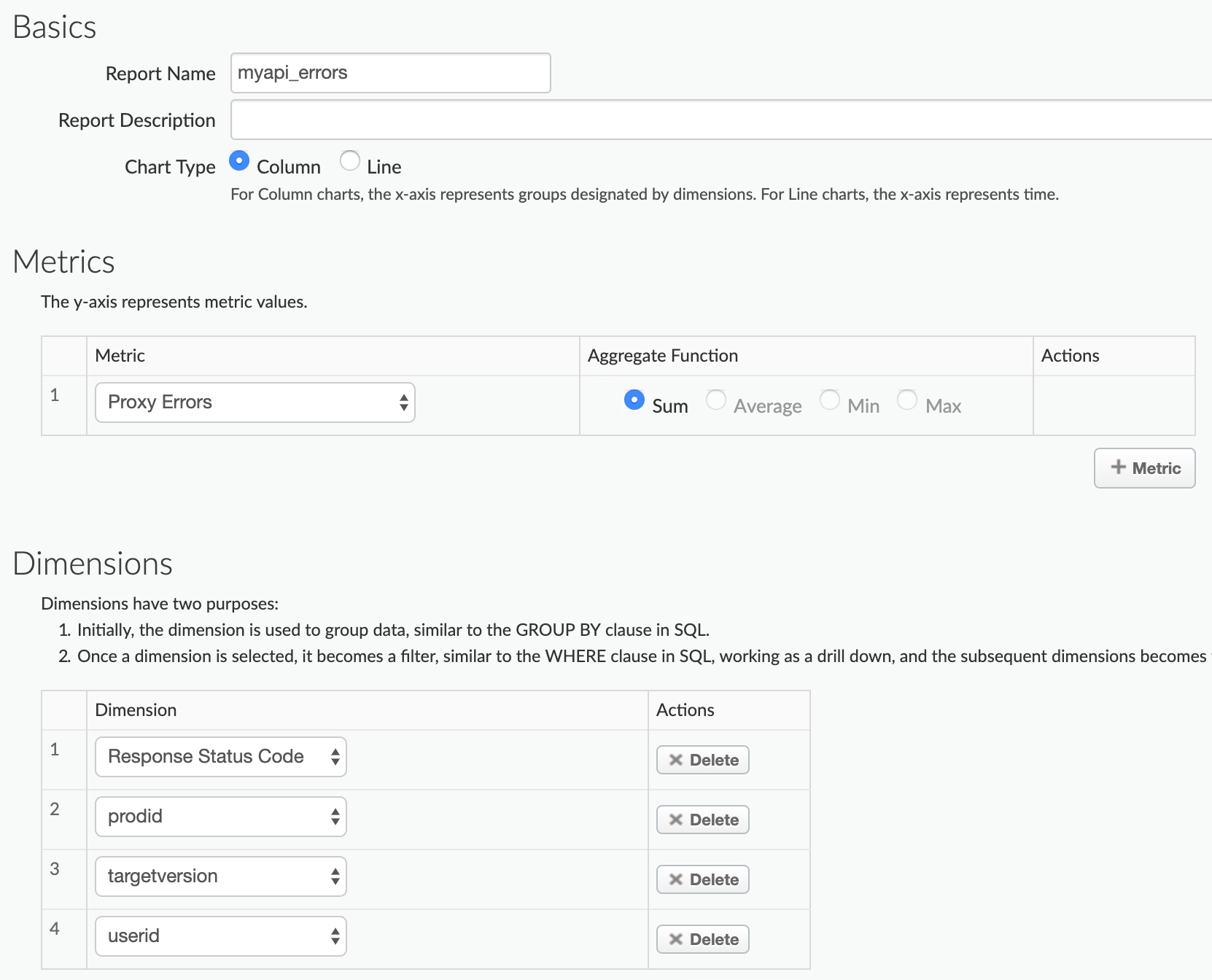
Установите фильтр, чтобы он включал только данные для прокси-сервера API myapi
(apiproxy eq 'myapi'):
Сохраните отчет.
Запустите отчет за предыдущие 24 часа. При первом открытии отчета вы увидите диаграмму ошибок HTTP 403 и 501:
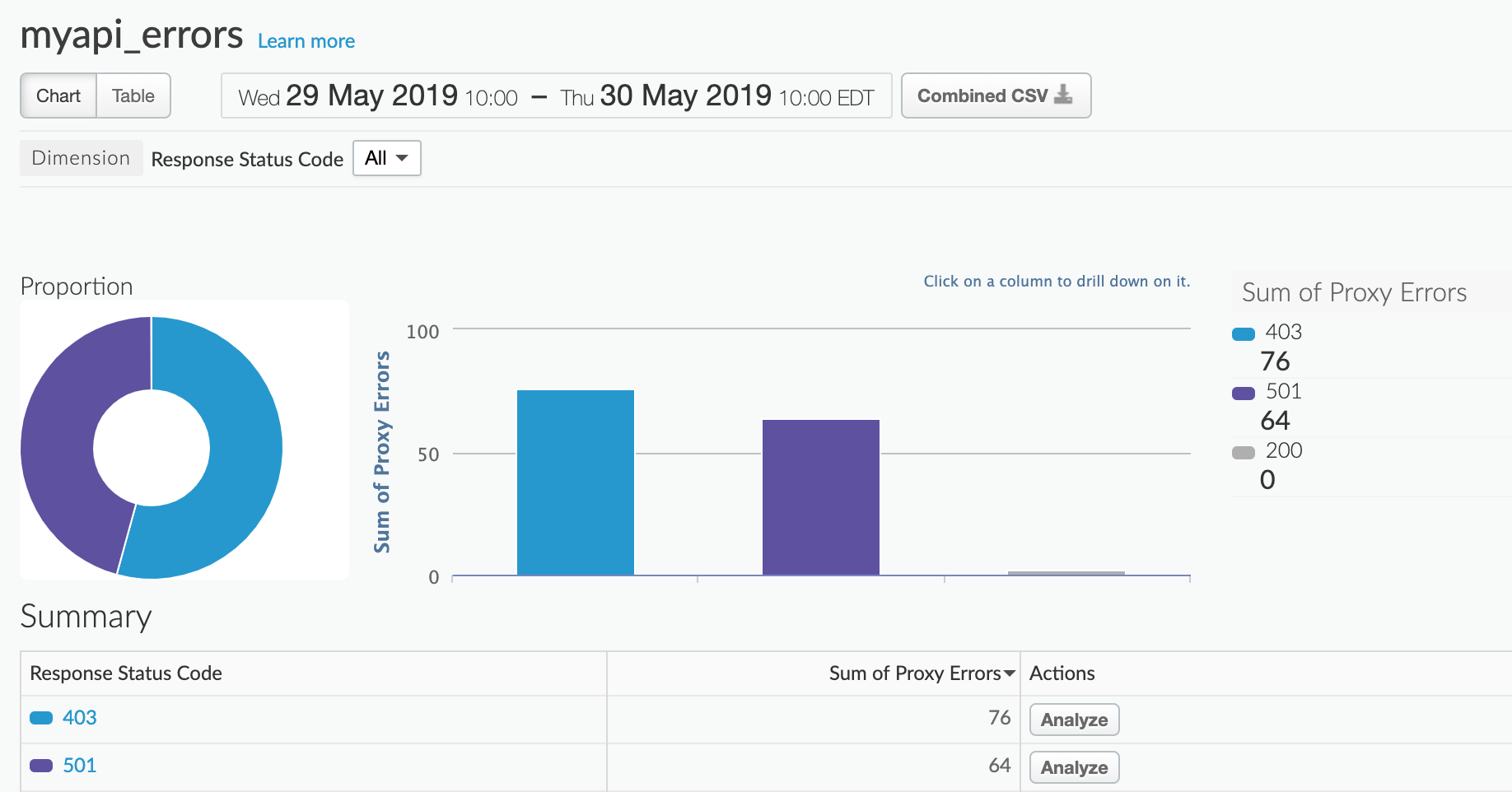
В разделе «Сводка» нажмите 403 или 510, чтобы узнать, какой продукт генерирует ошибки. Например, вы выбираете 403 :
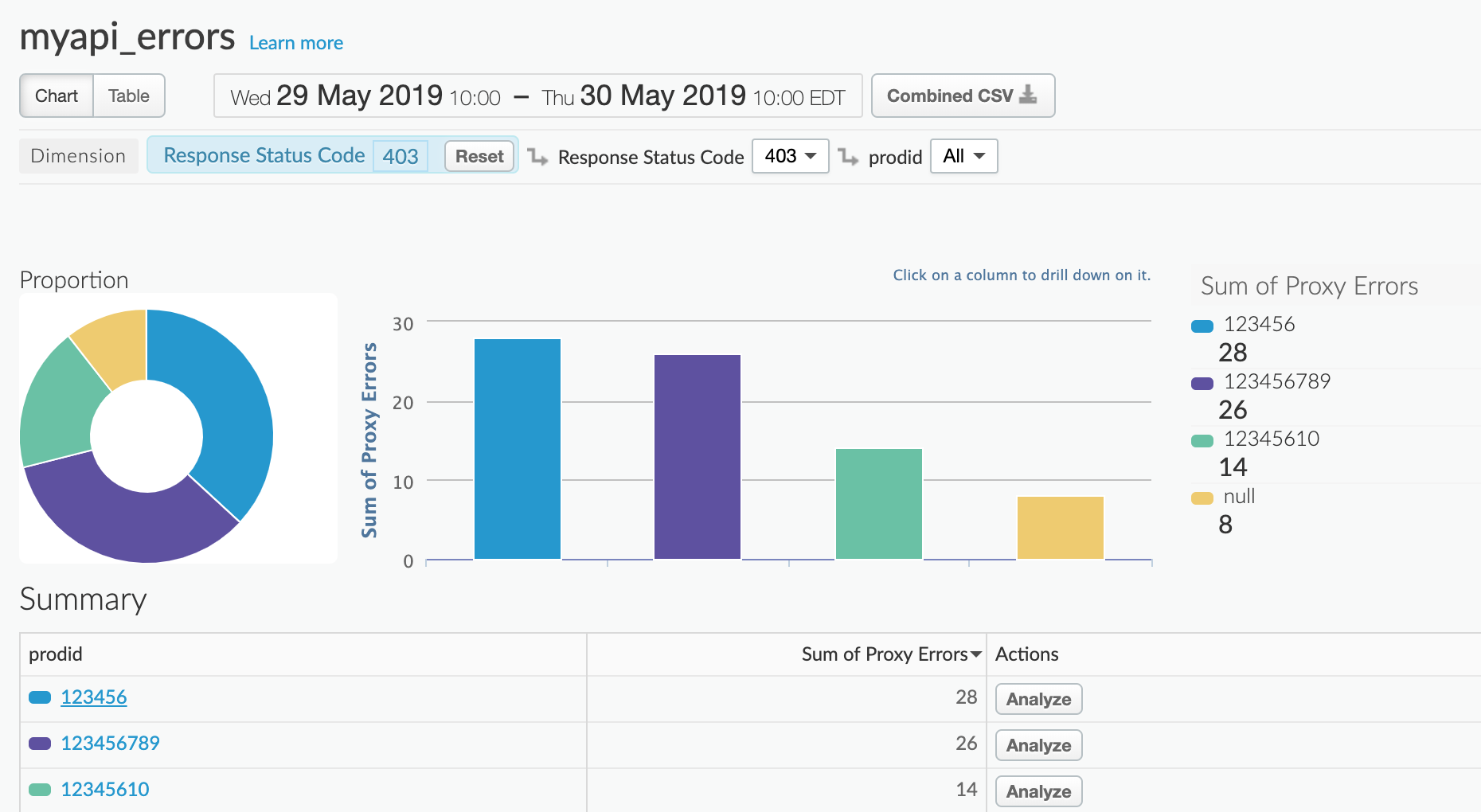
Щелкните идентификатор продукта в разделе «Сводка», чтобы просмотреть ошибки по целевой версии (альфа- или бета-версия):
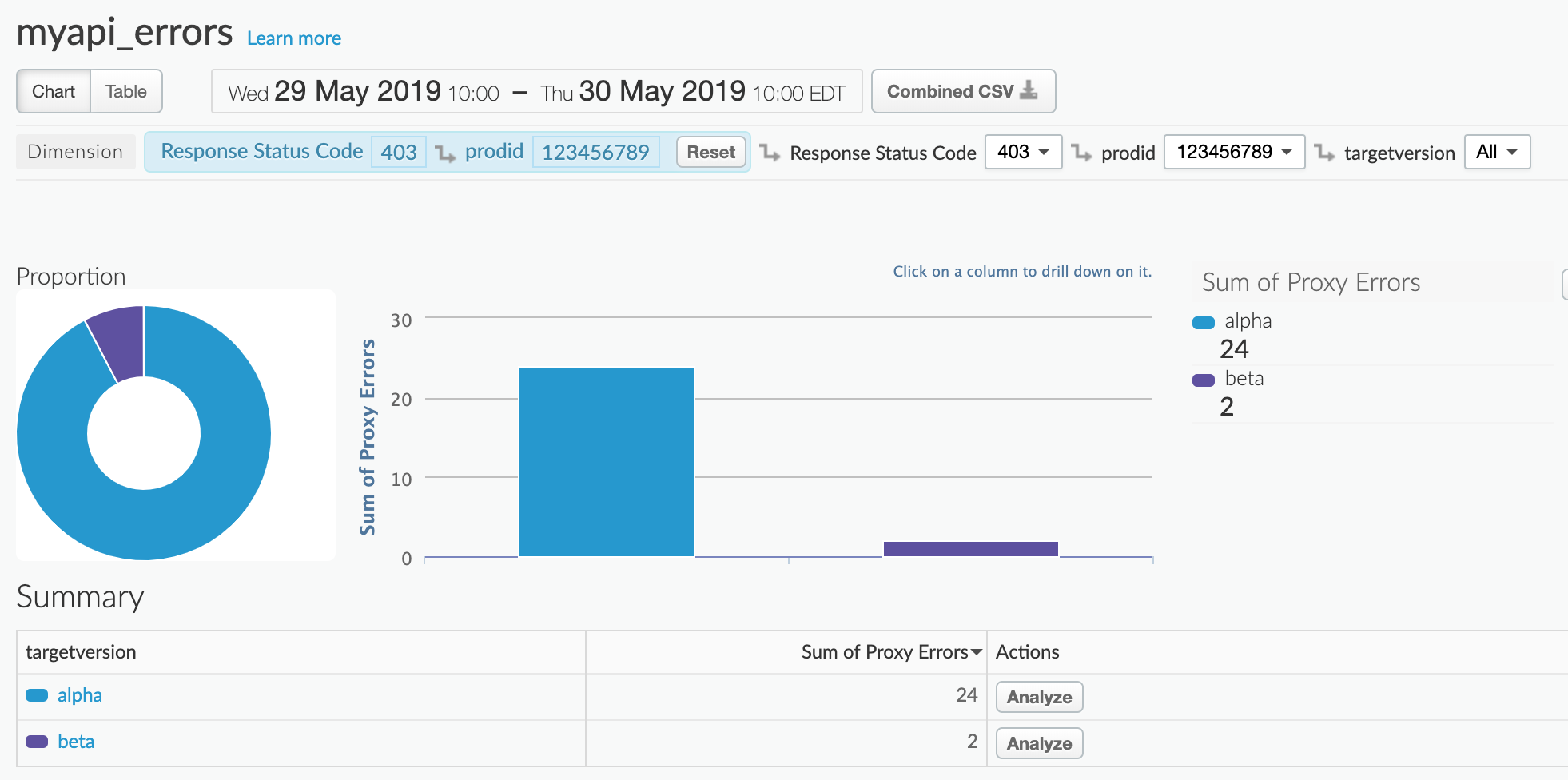
Щелкните целевую версию в разделе «Сводка», чтобы просмотреть ошибки пользователя:
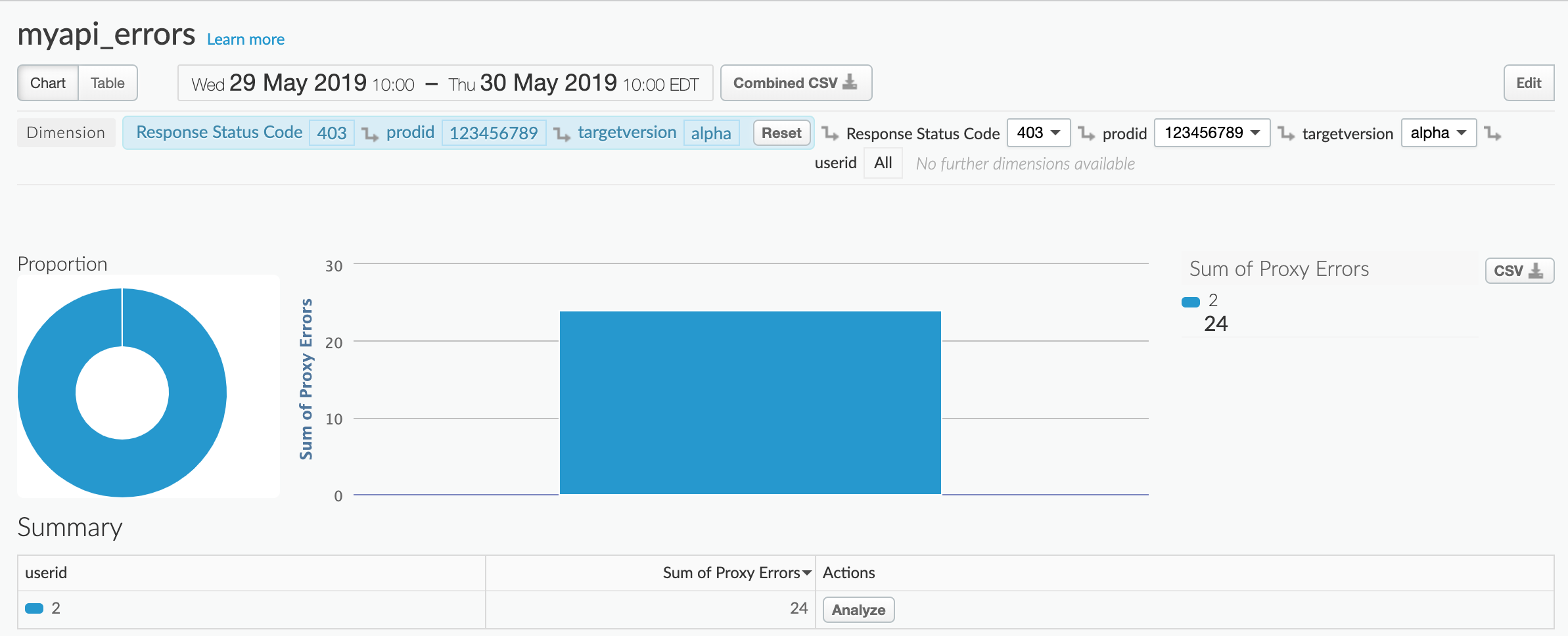
Вы просматриваете документацию Apigee Edge .
Перейдите к документации Apigee X. информация
Пользовательские отчеты позволяют детализировать конкретные показатели API и просматривать именно те данные, которые вы хотите видеть. На панелях мониторинга API вы можете создать собственный отчет с предустановленными фильтрами и метриками на основе настроенных условий во время создания. Кроме того, в отчете автоматически настраивается набор параметров и показателей по умолчанию .
Создайте собственный отчет на основе вашего контекста
Быстро создавайте собственные отчеты на основе вашего контекста, как показано в следующей таблице. На странице «Пользовательские отчеты» пользовательские отчеты, созданные с помощью мониторинга API, имеют уникальные имена (по умолчанию), как указано в таблице; вы можете изменить имя при редактировании пользовательского отчета.
| Пользовательский контекст отчета | Соглашение об именах по умолчанию для пользовательского отчета |
|---|---|
| Последняя панель мониторинга | API Monitoring Recent Generated |
| Панель управления временной шкалой | API Monitoring Timeline Generated |
| Исследуйте панель мониторинга | API Monitoring Investigate Generated |
| Состояние оповещения | API Monitoring Generated: alert-name |
Параметр и показатели по умолчанию
По умолчанию пользовательский отчет будет включать параметры и показатели, перечисленные в следующей таблице для всех отчетов, созданных мониторингом API.
| Компонент | По умолчанию |
|---|---|
| Размеры | Запрос URI |
| Метрики |
|
Редактировать специальный отчет
Как упоминалось в предыдущем разделе, в пользовательских отчетах предварительно настроен набор параметров и показателей по умолчанию для мониторинга API. После создания вы можете редактировать пользовательский отчет, добавляя или удаляя показатели и параметры по мере необходимости. Например, вы можете сузить расследование до определенного токена доступа, приложения разработчика, прокси-сервера API или идентификатора запроса.
В следующем настраиваемом отчете вы добавляете предопределенное измерение Gateway Flow ID , где Gateway Flow ID содержит уникальный UUID каждого запроса API, отправленного в Edge. Обратите внимание, что в отчете уже используется измерение Request URI :
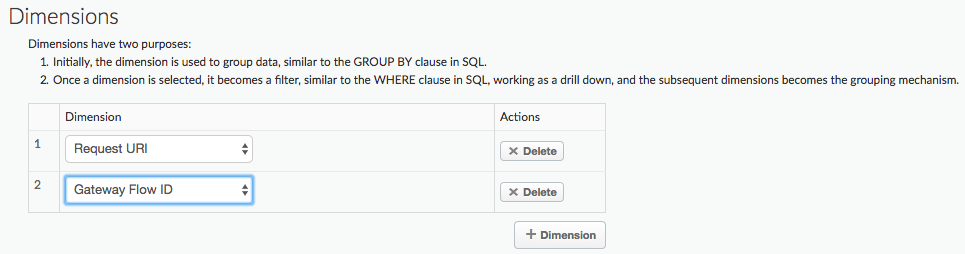
В следующем примере в пользовательский отчет добавляется измерение Client ID . Измерение Client ID содержит потребительский ключ (ключ API) разработчика, выполняющего вызов API, независимо от того, передается ли он в запросе как ключ API или включен в токен OAuth:
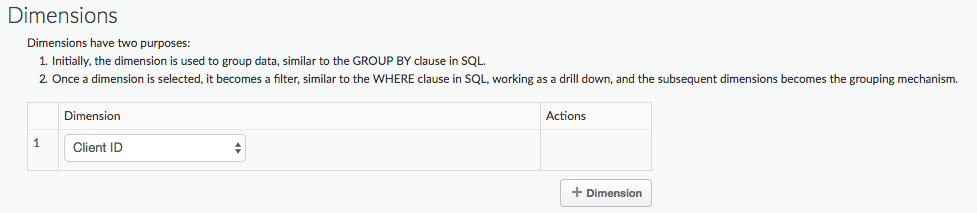
Пользовательский отчет содержит информацию для всех значений Client ID . В следующем примере добавляется фильтр, позволяющий создать собственный отчет для определенного Client ID :

Дополнительную информацию обо всех предопределенных параметрах и показателях, которые можно добавить в отчет, см. в разделе Справочник по метрикам, измерениям и фильтрам Google Analytics .
В следующем примере вы добавляете фильтр в пользовательский отчет, который фиксирует метрики и измерения по умолчанию для кода ошибки policies.ratelimit.QuotaViolation и кодов состояния 5xx:
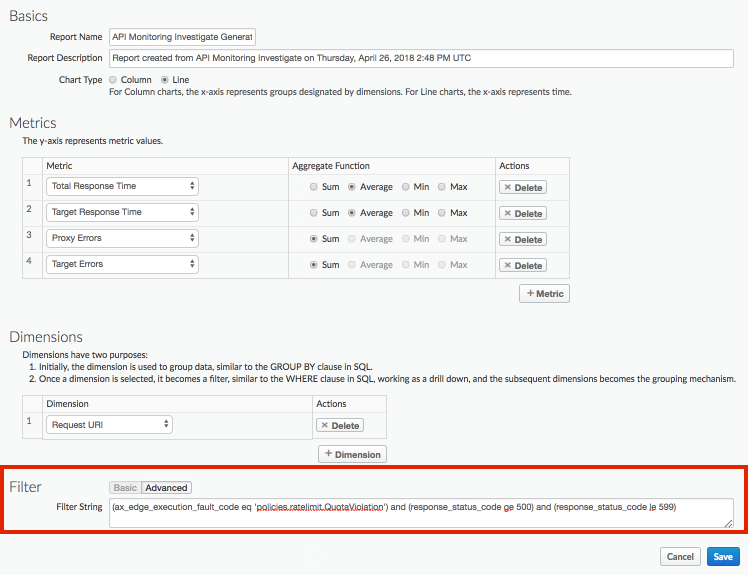
Полную информацию о том, как редактировать специальный отчет, см. в разделе «Управление пользовательскими отчетами» .
Пример. Использование настраиваемых отчетов для диагностики проблем с развертыванием
Прикрепите политику СтатистикаКоллектор к своим прокси-серверам API, чтобы собирать пользовательские аналитические данные, такие как идентификатор пользователя или продукта, цена, действие REST, целевая версия, целевой URL-адрес и длина сообщения. Данные могут поступать из переменных потока, предопределенных Apigee, заголовков запросов, параметров запроса или определяемых вами пользовательских переменных.
Например, запросы к вашему прокси-серверу API включают заголовки для идентификатора продукта, идентификатора пользователя и версии целевого сервера. Этот запрос может иметь форму:
curl -H "prodid:123456" -H "userid:98765" -H "targetversion:beta" http://myapi.com/myapi
Затем вы можете использовать информацию в заголовках, чтобы диагностировать проблемы во время выполнения вашего прокси-сервера API.
Чтобы создать собственный отчет для этих заголовков:
Добавьте политику СтатистикаКоллектор в свой API, чтобы фиксировать значения пользовательских заголовков:
<StatisticsCollector name="publishPurchaseDetails"> <Statistics> <Statistic name="prodid" ref="request.header.prodid" type="integer">0</Statistic> <Statistic name="userid" ref="request.header.userid" type="integer">0</Statistic> <Statistic name="targetversion" ref="request.header.targetversion" type="string">alpha</Statistic> </Statistics> </StatisticsCollector>
Разверните свой прокси-сервер и дайте ему время получить доступ.
Нажмите «Анализ» > «Мониторинг API» > «Недавние» в пользовательском интерфейсе Edge, чтобы просмотреть любые проблемы с вашим API. Обратите внимание, что вы получаете ошибки 4xx и 5xx для прокси-сервера myapi :
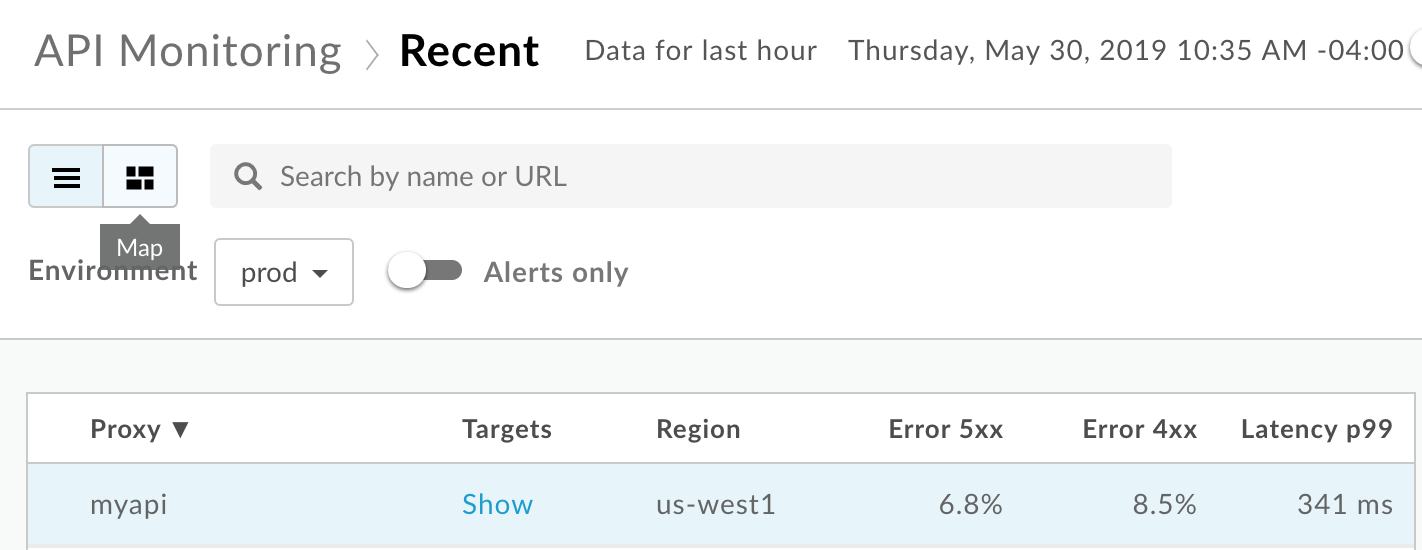
Выберите строку прокси-сервера myapi , чтобы просмотреть дополнительные сведения на правой панели панели «Недавние».
На правой панели панели «Недавние» выберите
 > Просмотр в Investigate , чтобы получить доступ к информационной панели Investigate:
> Просмотр в Investigate , чтобы получить доступ к информационной панели Investigate: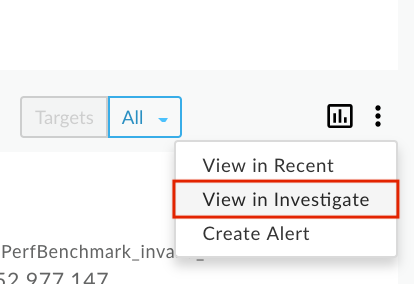
Отфильтруйте панель Investigate по прокси-серверу myapi , а затем просмотрите код состояния на верхней диаграмме. Обратите внимание, что вы получаете ошибки 403 и 501:
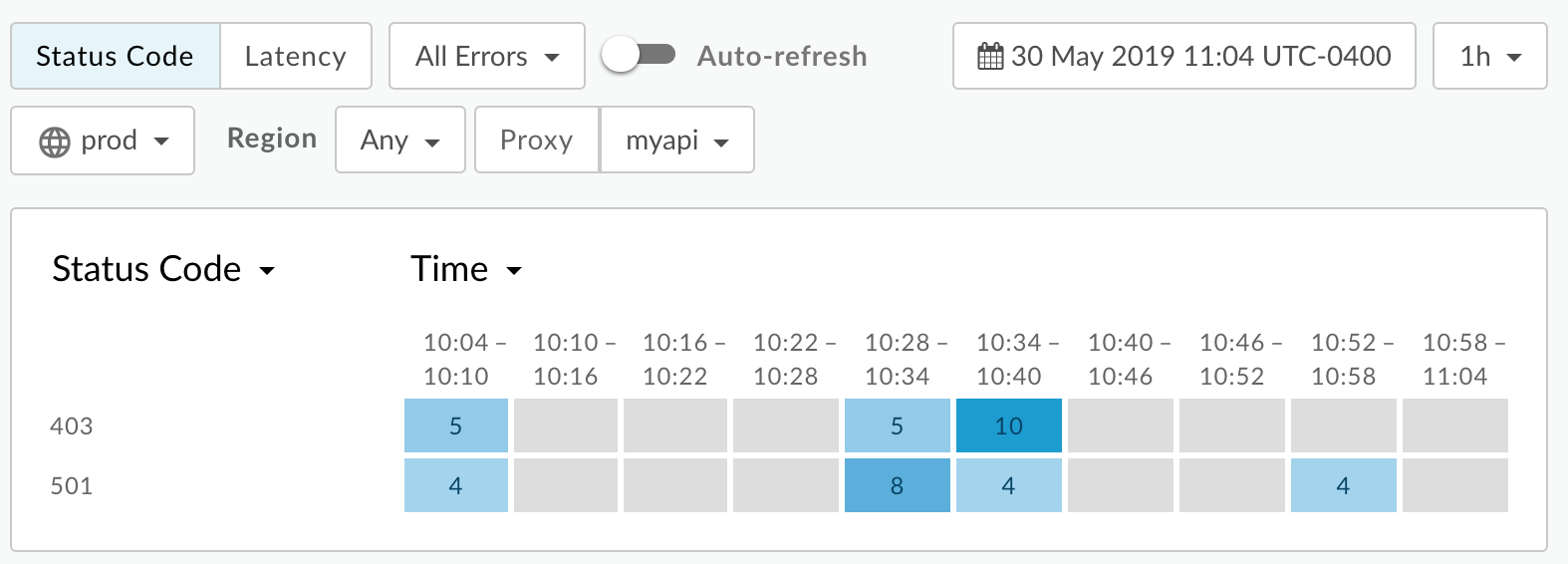
В пользовательском интерфейсе Edge выберите «Аналитика» > «Пользовательские отчеты» > «Отчеты», чтобы создать собственный отчет, включающий значения этих специальных показателей в качестве измерения.
Выберите + Пользовательский отчет , чтобы создать собственный отчет с именем myapi_errors .
Выберите «Ошибки прокси» для показателя и установите для агрегатной функции значение «Сумма» . При желании вы можете добавить дополнительные показатели.
Выберите предопределенное измерение кода состояния ответа , а затем добавьте в измерения три пользовательские статистические данные: prodid , targetersion и userid :
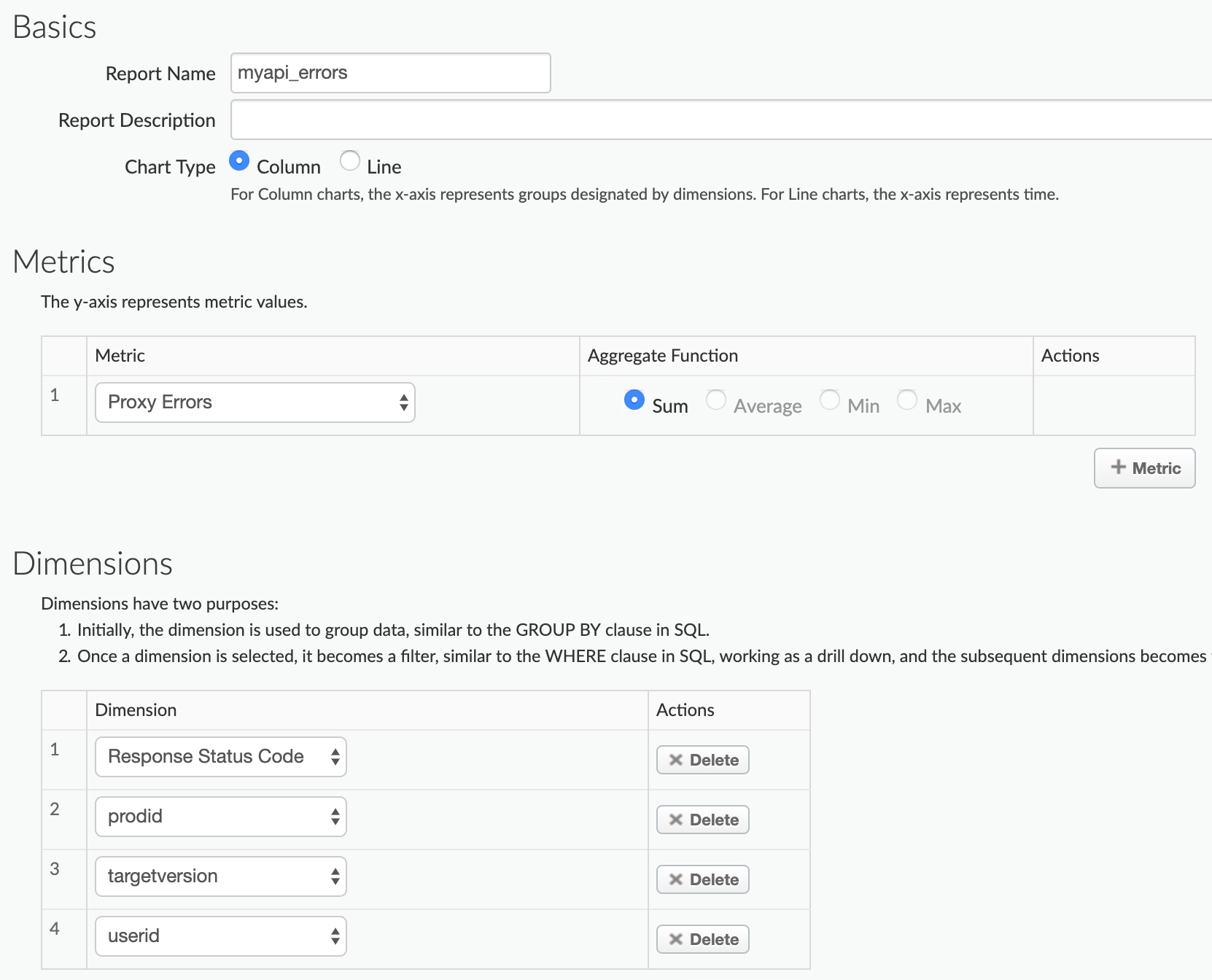
Установите фильтр, чтобы он включал только данные для прокси-сервера API myapi
(apiproxy eq 'myapi'):
Сохраните отчет.
Запустите отчет за предыдущие 24 часа. При первом открытии отчета вы увидите диаграмму ошибок HTTP 403 и 501:
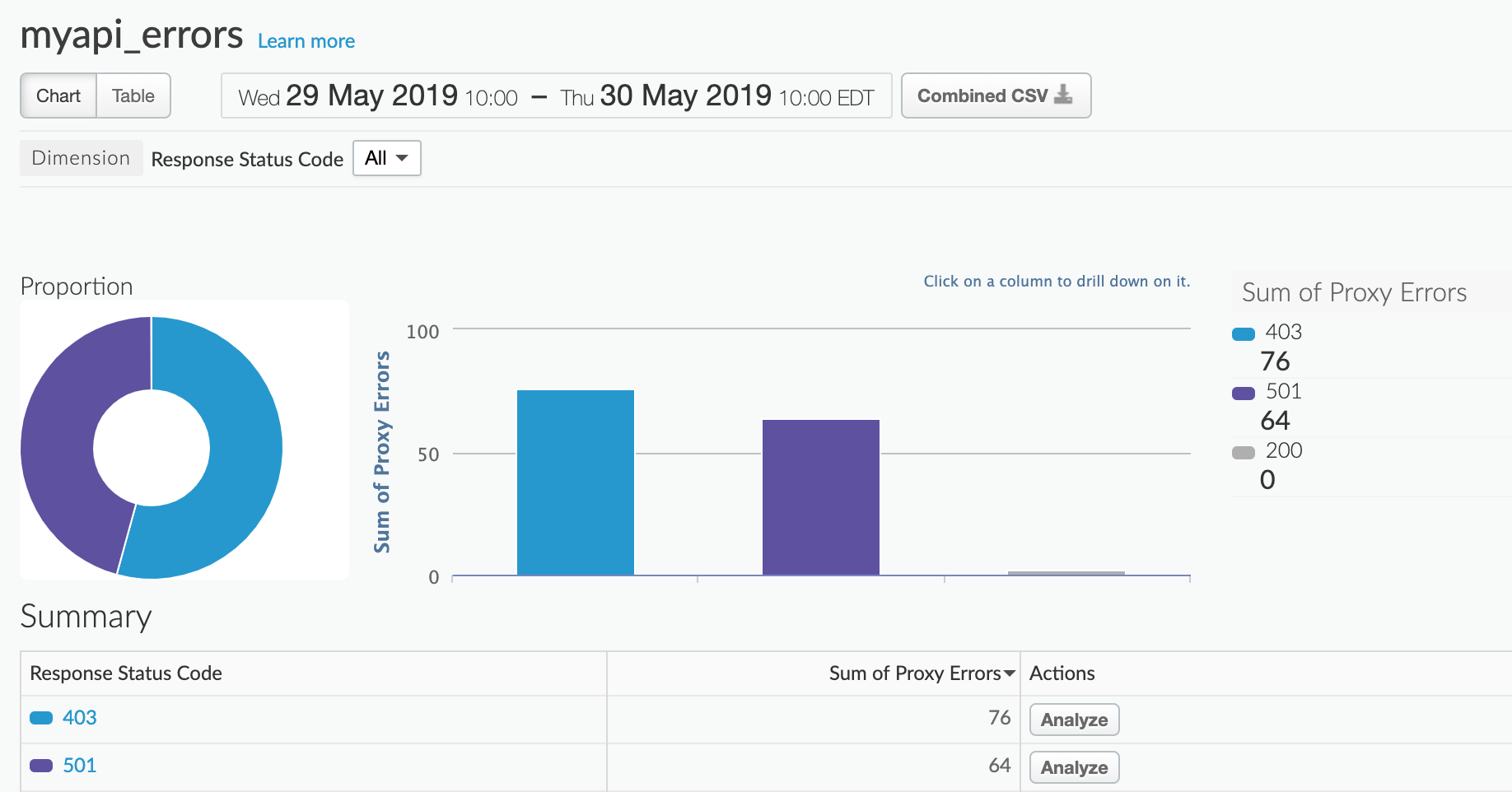
В разделе «Сводка» нажмите 403 или 510, чтобы узнать, какой продукт генерирует ошибки. Например, вы выбираете 403 :
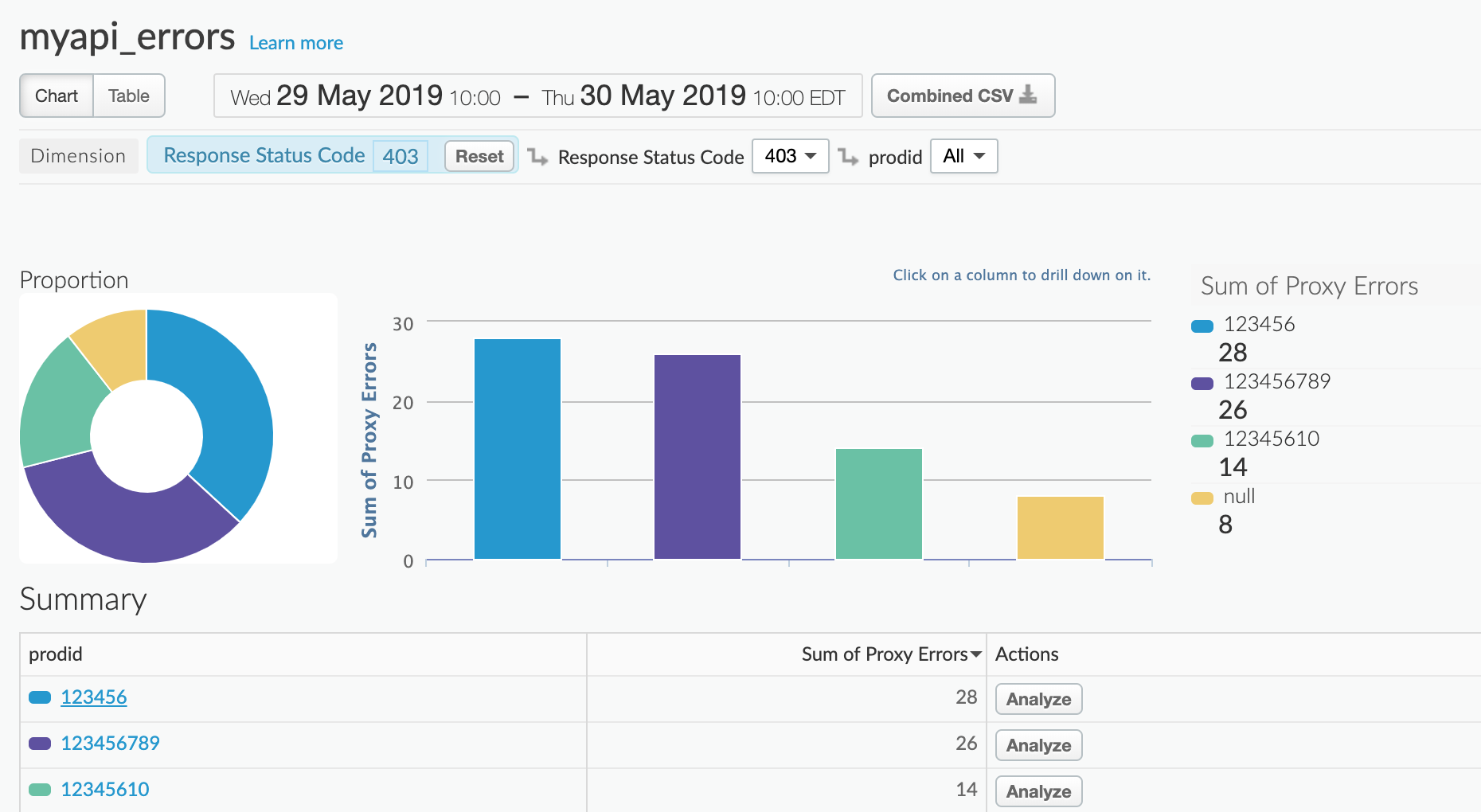
Щелкните идентификатор продукта в разделе «Сводка», чтобы просмотреть ошибки по целевой версии (альфа- или бета-версия):
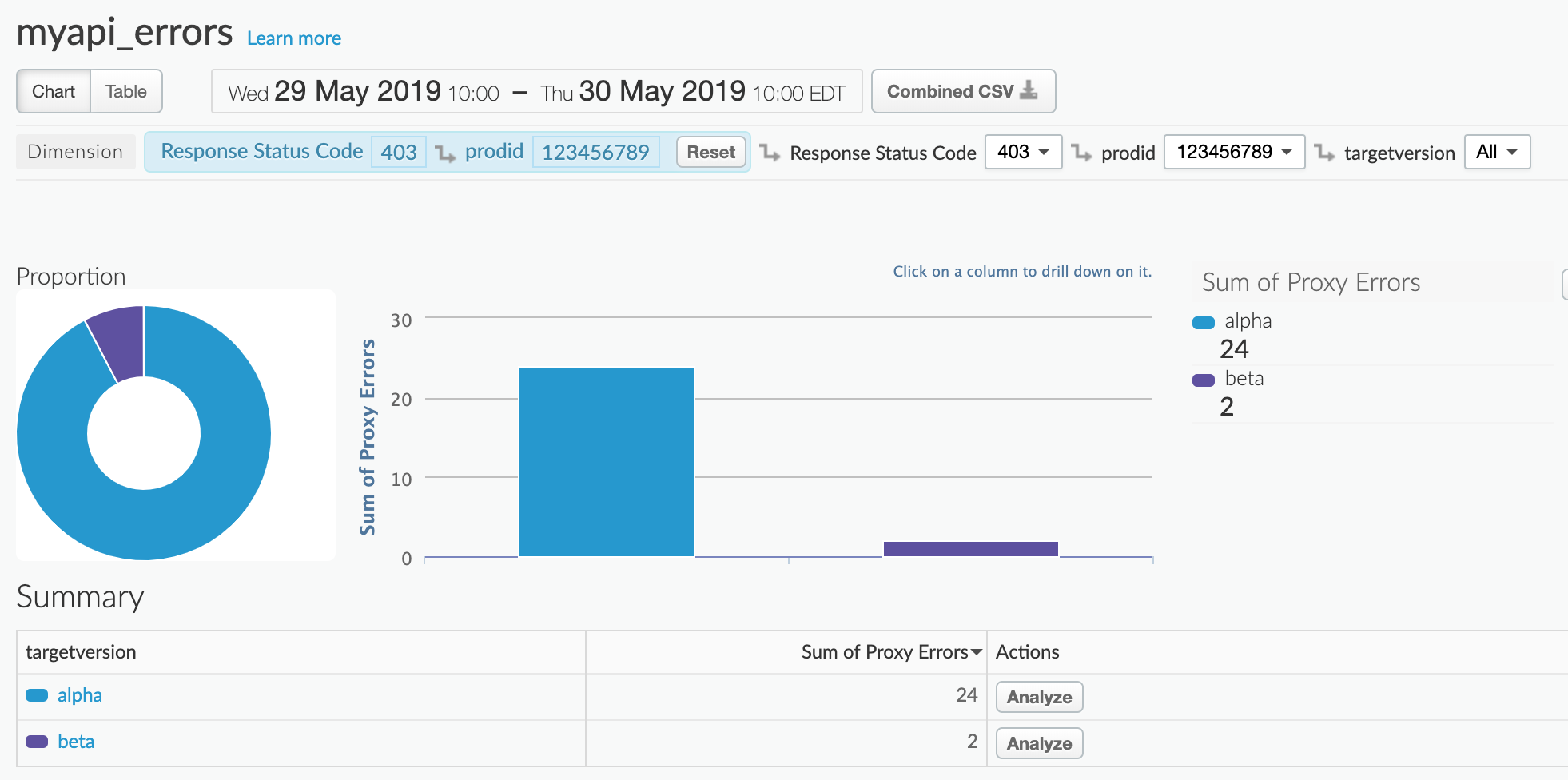
Щелкните целевую версию в разделе «Сводка», чтобы просмотреть ошибки пользователя: